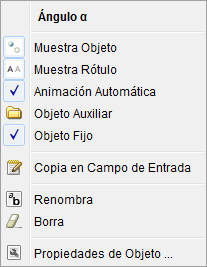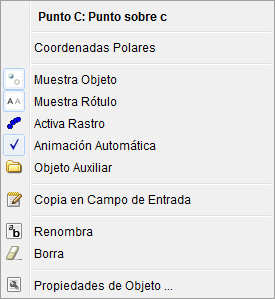USAR OBJETOS
► Usar objetos
► Animación
|
Contenido |
Animación desde el teclado
Podemos animar manualmente cualquier punto mediante las teclas de flecha
![]()
![]()
![]()
![]() .
El punto debe ser previamente seleccionado, ya sea en una vista gráfica o
en la Vista Algebraica.
.
El punto debe ser previamente seleccionado, ya sea en una vista gráfica o
en la Vista Algebraica.
Además, los puntos sobre recorridos, es decir, los puntos que pertenecen a otro objeto geométrico y conservan movilidad en él, pueden animarse mediante las teclas + y -.
La tecla + hace avanzar al punto en el sentido del vector director de la recta, semirrecta o segmento, es decir, en el sentido AB, donde A es el primer punto que define la recta y B el segundo. Si el punto está en un arco circular, esta tecla lo hace avanzar en el sentido angular positivo (antihorario). La tecla - lo hace en sentido opuesto.
Las mismas teclas sirven para variar el valor de un deslizador desde el teclado. Manteniendo pulsadas determinadas teclas, se puede alterar la velocidad de desplazamiento multiplicándola por un factor:
- Tecla Mayús: factor 1/10
- Tecla Ctrl: factor 10
- Tecla Alt: factor 100
Animación automática de un deslizador
En el cuadro de diálogo Propiedades, pestaña
![]() Básico,
podemos decidir si el deslizador se anima automáticamente o no. También se puede
hacer clic derecho sobre el deslizador para elegir
el ítem del Menú contextual
Básico,
podemos decidir si el deslizador se anima automáticamente o no. También se puede
hacer clic derecho sobre el deslizador para elegir
el ítem del Menú contextual
![]() Animación automática.
Animación automática.
Si hay más de un objeto (deslizador o punto) con la animación automática
activada, para desactivar uno de ellos deberemos ir al cuadro de diálogo
Propiedades,
pestaña
![]() Básico. En
esa misma pestaña podemos además especificar los extremos del intervalo en los
que puede variar, así como otras características:
Básico. En
esa misma pestaña podemos además especificar los extremos del intervalo en los
que puede variar, así como otras características:
El incremento es el "salto" entre dos posiciones vecinas que dará el deslizador al moverlo con el ratón o el teclado. En el caso de que el deslizador sea un ángulo, el menor valor del mínimo es 0° y el mayor del máximo 360°.
El ancho se mide en píxeles (50 píxeles equivalen a 1 cm, o 1 unidad en Vista Estándar). DPI (PPP) y píxeles.
Una velocidad igual a 1 (valor por defecto) supone recorrer 10 píxeles (o 36°) por segundo, es decir, a esa velocidad un deslizador numérico de 100 px de ancho (o un deslizador angular completo) tardan 10'' en recorrer el intervalo.
![]()
![]() (Botón
Pausa-Reproduce). Cuando la animación automática se encuentra activada, aparece
un botón en la esquina inferior izquierda de la vista gráfica activa. Este botón
permite parar y reiniciar el avance.
(Botón
Pausa-Reproduce). Cuando la animación automática se encuentra activada, aparece
un botón en la esquina inferior izquierda de la vista gráfica activa. Este botón
permite parar y reiniciar el avance.
Existe la opción de que la animación automática se realice una sola vez.
Para activar varios deslizadores con animación automática a la vez, de forma sincronizada, los activamos uno a uno, detenemos la animación con el botón Pausa-Reproduce, hacemos clic derecho sobre un deslizador para abrir el cuadro de diálogo Propiedades y desde este cuadro, en la pestaña
Básico, establecemos el valor de cada deslizador en el deseado. Solo tendremos, posteriormente, que volver a animarlos volviendo a pulsar el botón Pausa-Reproduce.
La velocidad puede ser variable, es decir, admitir cualquier tipo de expresión numérica (por ejemplo, puede depender del valor de otro deslizador, o del valor true (1) o false (0) de una casilla de control, lo que permitiría a estos controladores pausar/avanzar la animación en cualquier momento).
En el caso de que la velocidad sea dinámica, el botón de animación

Pausa-Reproduce solo se mostrará en la vista gráfica activa si existe otro deslizador con velocidad constante (no paramétrica).
Animación automática de un punto en un recorrido
Ya sea desde el Menú contextual del objeto o desde
el cuadro de diálogo Propiedades,
pestaña
![]() Básico,
podemos animar automáticamente un punto sobre un
recorrido (que puede ser una lista de
recorridos).
Básico,
podemos animar automáticamente un punto sobre un
recorrido (que puede ser una lista de
recorridos).
Si hay más de un objeto (deslizador o punto) con la animación automática activada, para desactivar uno de ellos deberemos hacerlo en el cuadro de diálogo Propiedades, pestaña
Básico.
En el cuadro de diálogo Propiedades, pestaña
![]() Álgebra, podemos además especificar
otras características: incremento de paso, velocidad y repetición.
Álgebra, podemos además especificar
otras características: incremento de paso, velocidad y repetición.
Ver detalles sobre estas características en el apartado anterior.